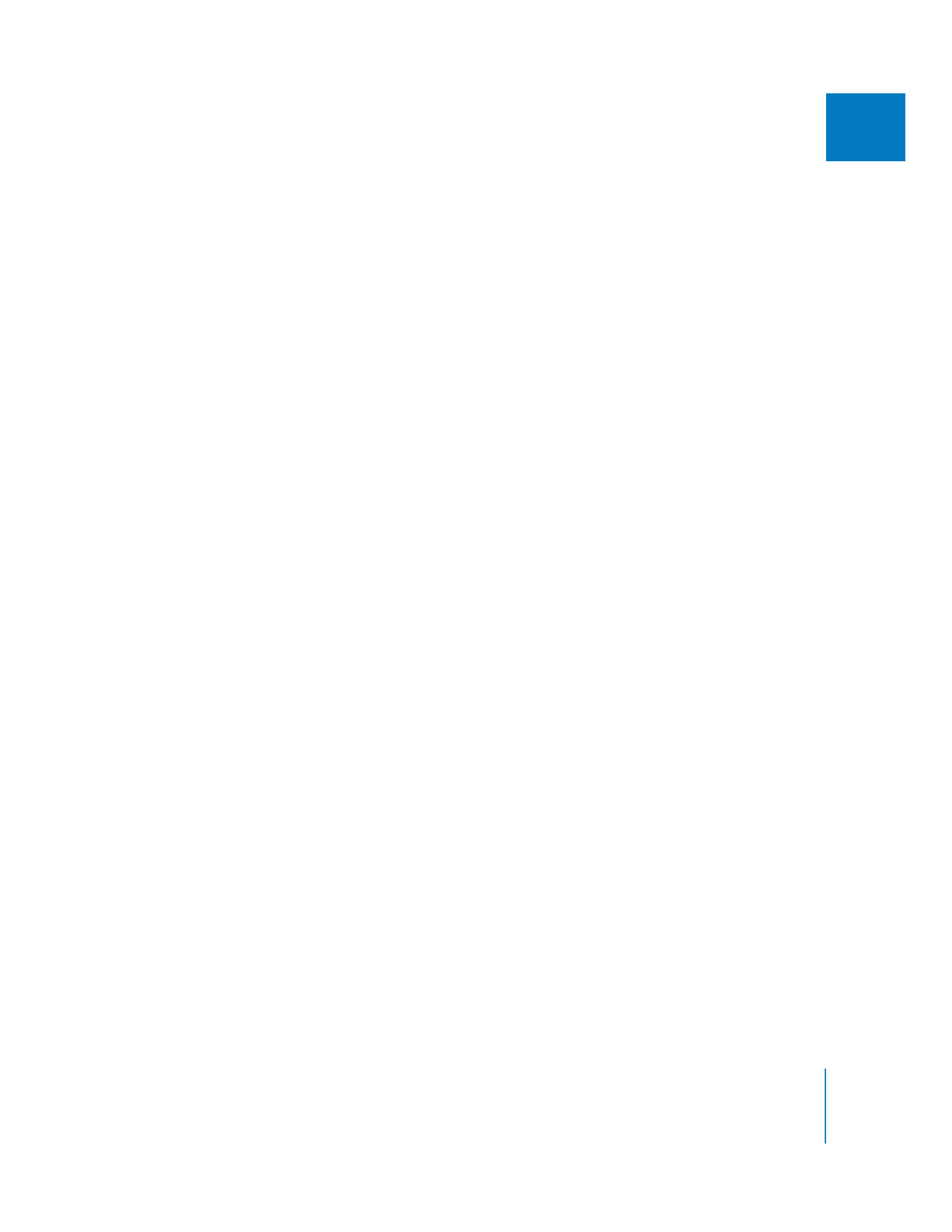
Application du filtre SmoothCam
Le filtre SmoothCam est accessible à la fois dans l’onglet Effets et dans le menu Effets
de la catégorie « Vidéo ». Vous pouvez appliquer le filtre SmoothCam au plan actuel
dans le Visualiseur ou à un ou plusieurs plans d’une séquence.
Pour appliquer le filtre SmoothCam à un plan du Visualiseur :
m
Vérifiez que le Visualiseur est actif, puis choisissez Effets > Filtres vidéo >
Vidéo > SmoothCam.
Pour appliquer le filtre SmoothCam à des plans dans la Timeline :
m
Sélectionnez un ou plusieurs plans dans la Timeline, puis choisissez Effets >
Filtres vidéo > Vidéo > SmoothCam.
Chaque plan auquel est appliqué le filtre SmoothCam est placé dans la file d’attente
de traitement d’analyse SmoothCam. La fenêtre Processus d’arrière-plan s’ouvre et
l’analyse commence automatiquement sur le premier plan de la file d’attente.
Remarque : vous pouvez appliquer le filtre SmoothCam uniquement aux plans qui font
référence aux fichiers de données QuickTime. De même, le filtre SmoothCam compense
uniquement la vidéo originale d’un fichier de données QuickTime ; les résultats du filtre
et des réglages d’animation sont ignorés. Vérifiez que les filtres appliqués à un plan sont
ordonnés de façon que le filtre SmoothCam soit appliqué en premier.